O Inspetor no Logic Pro X é uma ferramenta central que fornece as informações e opções de controle necessárias para suas faixas e eventos. Com esta ferramenta, você não só tem uma visão geral das propriedades básicas de suas faixas, mas também a possibilidade de fazer ajustes e efeitos em tempo real. Vamos descobrir juntos como você pode usar o Inspetor de forma eficaz para elevar suas produções musicais para o próximo nível.
Principais insights
- O Inspetor mostra as principais propriedades da faixa ou região selecionada.
- Ele permite a seleção da fonte de entrada e o carregamento de efeitos.
- O ajuste de volume e panorama é descomplicado.
- Através da seção de entrada e FX, você pode controlar fontes de entrada e efeitos de forma específica.
Instruções Passo a Passo
O acesso ao Inspetor é muito simples pela interface do usuário. Você pode abri-lo clicando no “i” na barra de controle ou pressionando a tecla “I” no seu teclado.
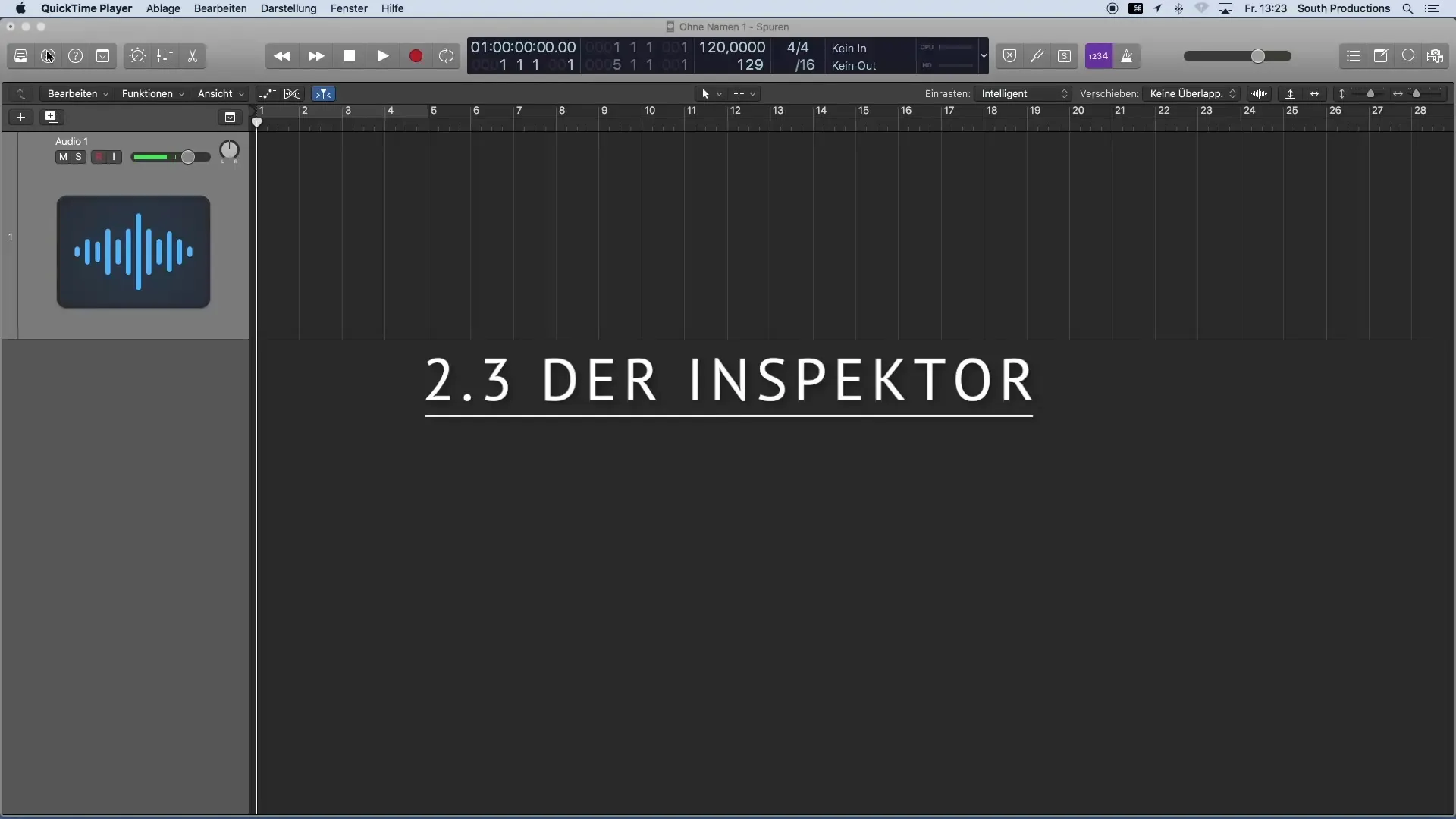
Assim que o Inspetor estiver visível, você verá imediatamente as propriedades importantes da faixa que está atualmente selecionada. Essas propriedades incluem vários parâmetros que você deve considerar ao editar sua região. Aqui você pode visualizar e alterar rapidamente as propriedades essenciais da faixa.
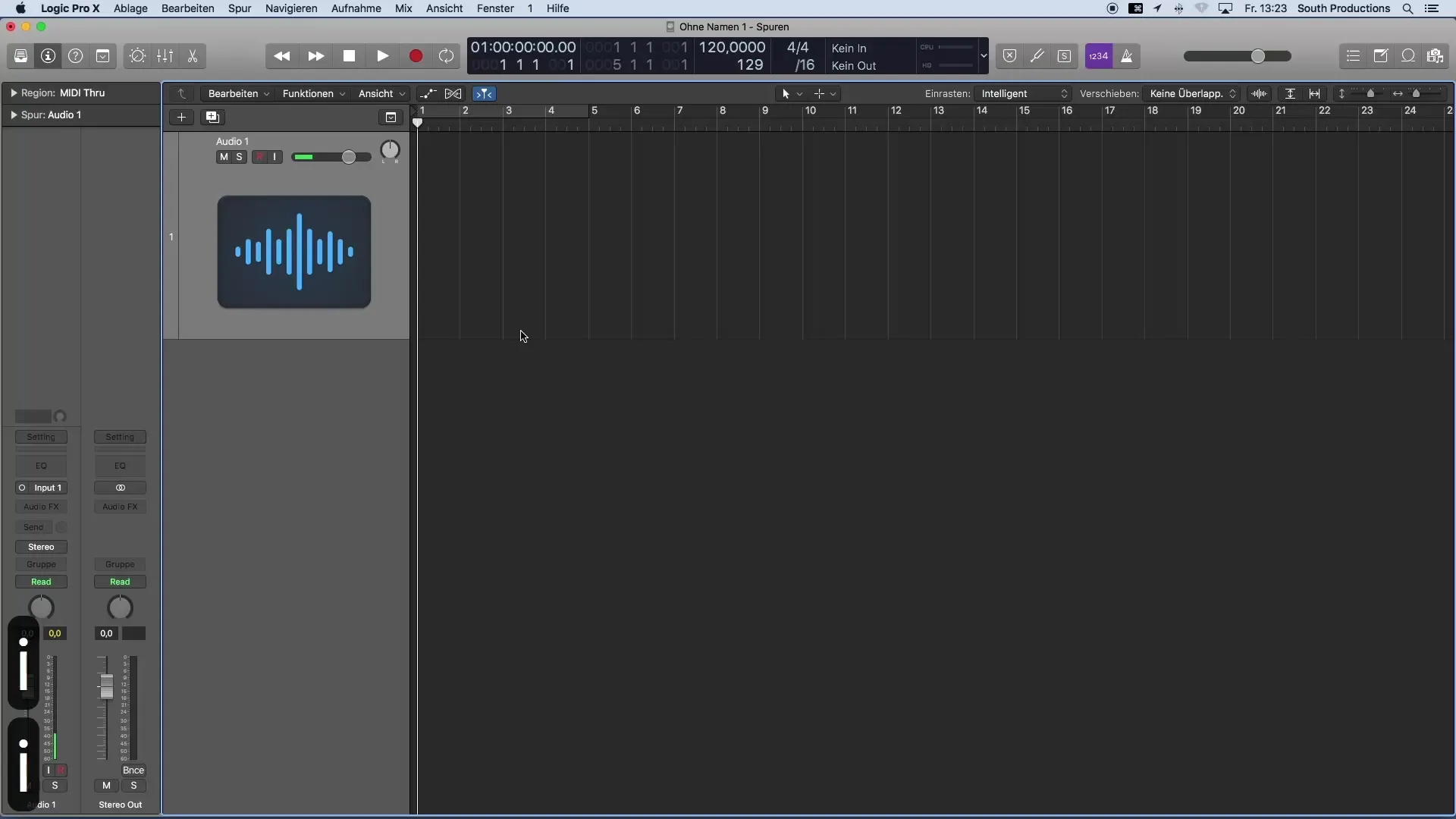
Abaixo das propriedades da região e da faixa, você encontrará o chamado Channel Strip. Aqui você pode realizar várias tarefas: a seleção da fonte de entrada, o carregamento de efeitos e a verificação se é uma faixa mono ou estéreo fazem parte das funções básicas que esta área oferece.
Na seção de entrada do Channel Strip, você pode indicar de qual fonte seu sinal de áudio deve ser capturado. Se você escolher uma faixa de áudio, as entradas da sua interface de áudio aparecerão aqui, das quais você pode escolher para receber o sinal desejado.
Além da seleção de entrada, a seção de Audio FX permite que você adicione diferentes dispositivos de efeito. Aqui você pode inserir qualidades como equalizadores, compressores ou outros efeitos para dar aquele toque final ao seu som.
Outro aspecto importante é a função do botão de Send, que permite direcionar buses e criar os chamados efeitos de mistura. Exemplos de tais efeitos são reverb ou delay, que dão mais profundidade e tonalidade à sua música.
Abaixo da seção de Send, você visualiza a saída da sua faixa, que por padrão está roteada para a saída estéreo. Essa saída também é exibida no Inspetor, para que você tenha sempre em mente para onde seu sinal está sendo filtrado.
O panorama é outro parâmetro crucial no Inspetor. Aqui você pode definir a largura estéreo na qual sua faixa será reproduzida. Isso é especialmente importante para a distribuição sonora de seus instrumentos na mixagem.
Finalmente, você encontrará o controle de volume, com o qual pode controlar especificamente o volume do seu sinal. Este controle desempenha um papel fundamental ao alinhar o equilíbrio da sua mixagem, para garantir que cada elemento se destaque bem.
Resumo - Introdução à Produção Musical com Logic Pro X: O Inspetor
O Inspetor no Logic Pro X é uma ferramenta indispensável, que não só mostra as propriedades de suas faixas, mas também lhe dá a possibilidade de ajustá-las dinamicamente. Desde a seleção das fontes de entrada até o carregamento de efeitos, passando pelo controle de volume e panorama - o Inspetor é a sua chave para uma produção musical eficaz e criativa.
Perguntas Frequentes
Como abro o Inspetor no Logic Pro X?Você pode abrir o Inspetor clicando no “i” na barra de controle ou pressionando a tecla “I” no seu teclado.
Quais propriedades posso ajustar no Inspetor?No Inspetor, você pode ajustar a fonte de entrada, efeitos, volume, panorama e mais.
O que é um Channel Strip?O Channel Strip é a área no Inspetor onde você pode controlar várias propriedades da sua faixa, incluindo os efeitos e a fonte de entrada.
Como adiciono efeitos no Inspetor?Na seção de Audio FX, você pode adicionar efeitos como equalizadores ou compressores.
O que significa o botão Send no Inspetor?Com o botão Send, você pode direcionar buses e criar efeitos de mistura como reverb ou delay.


